
HYSYS_методичка
.pdf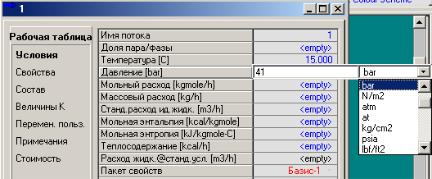
2.5 Задание параметров потока
Следующий шаг – задание температуры, давления и расхода потока, в нашем случае это 15°С, 41 бар и 45 кмоль/час, соответственно. Вернитесь на страницу Условия и задайте следующие параметры:
Температура |
15 С |
Давление |
41 бар |
Мольный |
45 |
расход |
кмоль/час |
HYSYS допускает ввод величин в любых удобных для Вас единицах измерения, автоматически преобразуя их в единицы, принятые по умолчанию. Если нужно задать параметр в единицах, отличных от принятых по умолчанию, введите числовое значение и нажмите пробел. Из списка выберите нужные единицы.
2.6 Использование утилит для специальных расчетов
Утилиты представляют собой полезные программы, обеспечивающие дополнительную информацию, касающуюся потоков и операций схемы. После добавления утилиты становятся частью схемы и автоматически пересчитываются при изменении условий в связанных с ними потоках или операциях.
Утилиту можно добавить с помощью меню (Инструменты, Утилиты) или из специализированного окна потока. Для этого перейдите на страницу Утилиты закладки Соединения и нажмите кнопку Создать. Возникнет список имеющихся утилит.

Выберите утилиту Фазовая диаграмма (Envelope). HYSYS рассчитает фазовую диаграмму и покажет ее на странице Графики закладки Результаты.
По умолчанию тип диаграммы установлен как PT (давлениетемпература). Чтобы изменить тип диаграммы, нажмите одну из селективных кнопок. В зависимости от типа диаграммы Вы можете дополнительно отобразить кривые качества, гидратные кривые, изотермы и изобары. Кроме того, Вы всегда можете получить результаты в виде таблицы, перейдя на страницу Таблицы.
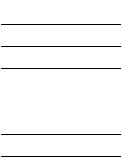
Примером другой утилиты может служить утилита Таблица свойств. С помощью этой утилиты можно исследовать свойства потока известного состава в заданном диапазоне изменения параметров. Выберите две независимые переменные и область их изменения. Укажите также, какие зависимые переменные будут выводиться.
2.7 Задание аппаратуры в технологической схеме
Имеется несколько способов задания операций в HYSYS:
|
Меню |
|
Схема, Добавить операцию |
|
||
|
|
|
|
или |
|
|
|
|
|
горячая клавиша F12 |
|
||
|
Касса |
Дважды щелкните курсором мыши по значку операции |
|
|||
|
объектов |
|
|
|
|
|
|
Рабочая |
|
На закладке Unit Ops(Операции) нажмите кнопку |
|
||
|
тетрадь |
|
Добавить операцию. |
|
||
|
Добавьте операцию холодильник и задайте соединения и |
|||||
сопротивление холодильника. |
|
|
|
|||
|
|
|
Страница Соединения |
|
||
|
|
|
Имя операции |
Х-100 |
|
|
|
|
|
Вход |
1 |
|
|
|
|
|
Выход |
2 |
|
|
|
|
|
Энергетический |
Q1 |
|
|
|
|
|
поток |
|
||
|
|
|
|
|
|
|
|
|
|
Страница Параметры |
|
|
|
|
|
|
Сопротивление |
1 бар |
|
|
Задайте температуру потока 2 -75 °С. Для этого в окне операции перейдите на закладку Рабочая таблица. На этой закладке представлены все потоки, связанные с данной операцией. На странице Условия задайте температуру потока 2.
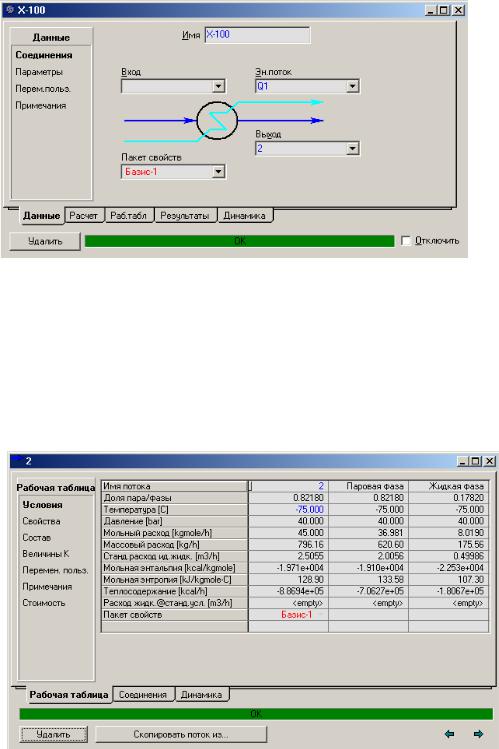
2.8 Использование окна потока для просмотра рассчитанных свойств
HYSYS позволяет увидеть свойства каждой из фаз потока. Откройте специализированное окно потока 2. Поместите курсор на правую рамку окна, курсор изменит форму. Нажмите и удерживайте левую кнопку мыши, потяните за правую рамку окна, окно увеличится, и Вы сможете увидеть свойства и составы всех имеющихся в потоке фаз.
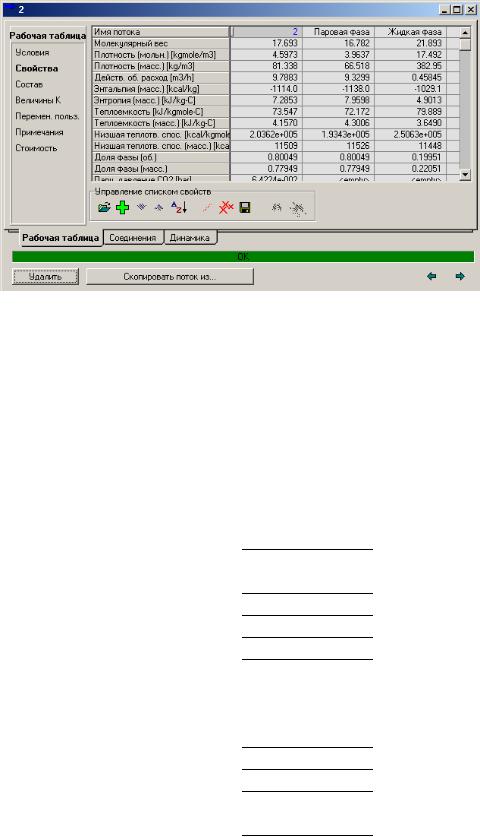
Обратите внимание, что список свойств, который выводится в специализированном окне потока, можно редактировать. Это делается с помощью кнопок в групповой рамке Управление списком свойств. Вы можете удалять, добавлять или сортировать свойства. Можно сохранить список свойств в файле, чтобы в дальнейшем применить его к другому потоку или в другой задаче. Все изменения, которые Вы вносите в список свойств, находясь в окне потока, будут касаться только текущего потока. Чтобы отредактировать список свойств для всех потоков задачи, вызовите Диспетчер свойств (команды Инструменты, Диспетчер свойств).
Продолжим работу со схемой. Добавьте следующие операции:
Страница Соединения |
|
|
Имя операции |
Сепаратор, |
V- |
|
100 |
|
Вход |
2 |
|
Выход, пар |
3 |
|
Выход, жидкости |
4 |
|
|
|
|
Страница Соединения |
|
|
Имя операции |
Детандер, |
Д- |
|
100 |
|
Вход |
3 |
|
Выход |
5 |
|
Энергетический |
Q2 |
|
поток |
|
|
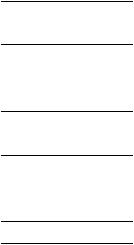
Задайте давление потока 5 равным 23 бара. |
||
|
Страница Соединения |
|
|
Имя операции |
Сепаратор, V- |
|
|
101 |
|
Вход |
5 |
|
Выход, пар |
6 |
|
Выход, жидкости |
7 |
|
|
|
|
Страница Соединения |
|
|
Имя операции |
Клапан, VLV- |
|
|
100 |
|
Вход |
4 |
|
Выход, пар |
8 |
Задайте давление потока 8 равным 23.35 бара. Сохраните задачу.
2.9 Использование и настройка «рабочей тетради» расчета
Одним из средств анализа, ввода данных и просмотра результатов в
HYSYS является Рабочая тетрадь. Вызвать ее можно с помощью кнопки  в линейке кнопок. HYSYS позволяет редактировать Рабочую тетрадь: Вы можете добавить новые страницы, изменить список переменных, представленных на текущих страницах, или изменить формат чисел.
в линейке кнопок. HYSYS позволяет редактировать Рабочую тетрадь: Вы можете добавить новые страницы, изменить список переменных, представленных на текущих страницах, или изменить формат чисел.
Давайте создадим новую страницу Рабочей тетради, на которую выводятся следующие свойства: Сp/Cv, теплота испарения и мольная энтальпия.
Откройте Рабочую тетрадь, в меню выберите пункты Рабочая тетрадь, Настройка.
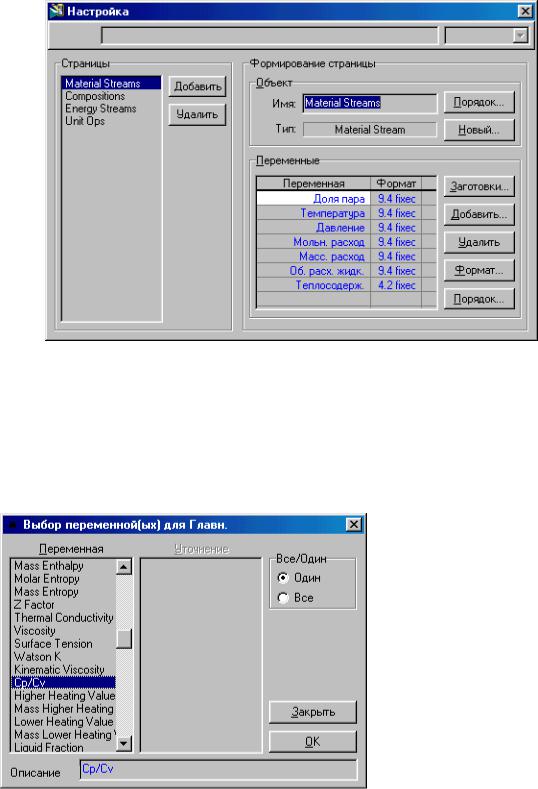
Нажмите кнопку Добавить в групповой рамке Страницы, в качестве типа объекта выберите материальные потоки. В групповой рамке Объект Вы можете изменить имя новой страницы. Теперь удалим имеющийся по умолчанию список переменных (кнопка Удалить в рамке Переменные) и добавим нужные нам свойства. Нажмите кнопку Добавить, в списке переменных найдите Cp/Cv и нажмите ОК.
Аналогично добавьте теплоту испарения (Heat of Vapourization) и мольную энтальпию (Molar Enthalpy).
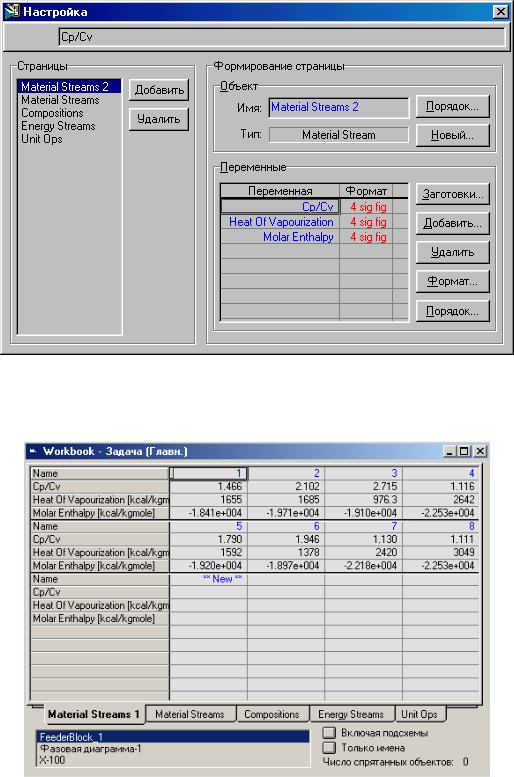
Закройте окно настройки. Теперь Рабочая тетрадь содержит еще одну страницу с нужными нам свойствами.
2.10 Вывод отчетов
HYSYS позволяет выводить информацию (на принтер или в файл) по отдельным потокам или операциям, или выводить сводки, аналогичные страницам Рабочей тетради. Чтобы вывести информацию о потоке, откройте специализированное окно потока, чтобы вывести информацию об операции, вызовите окно операции и выполните команду Файл, Печать.

В появившемся окне отметьте, какие блоки информации Вы хотите вывести, и нажмите кнопку Печать.
2.11 Расчет ректификационной колонны
Операция Колонна в HYSYS представляет собой подсхему, содержащую операции и потоки, которая обменивается информацией с главной схемой. Из главной схемы колонна представляется единым аппаратом с питаниями и продуктами. В большинстве случаев Вы можете работать с колонной именно таким образом - из главной схемы. Вы можете работать также и внутри подсхемы колонны, например, если хотите создать колонну особой конфигурации.
Перед инсталляцией колонны необходимо решить, какого типа колонну Вы хотите инсталлировать. Тип колонны определяется наличием конденсатора и ребойлера. В HYSYS имеется пять основных типов колонн.
Основные типы колонн |
Описание |
|
Абсорбер |
Колонна, имеющая только |
|
тарельчатую секцию |
||
|
||
Экстрактор жидкость- |
Колонна, имеющая только |
|
жидкость |
тарельчатую секцию |
|
Абсорбер с |
Колонна, имеющая тарельчатую |
|
ребойлером |
секцию и ребойлер |
|
Абсорбер с |
Колонна, имеющая тарельчатую |
|
конденсатором |
секцию и конденсатор |
|
Ректификационная |
Колонна, имеющая тарельчатую |
|
колонна |
секцию, ребойлер и конденсатор |
Добавьте операцию Абсорбер с ребойлером (используйте Кассу объектов или клавишу F12). Откроется окно Инспектора ввода.
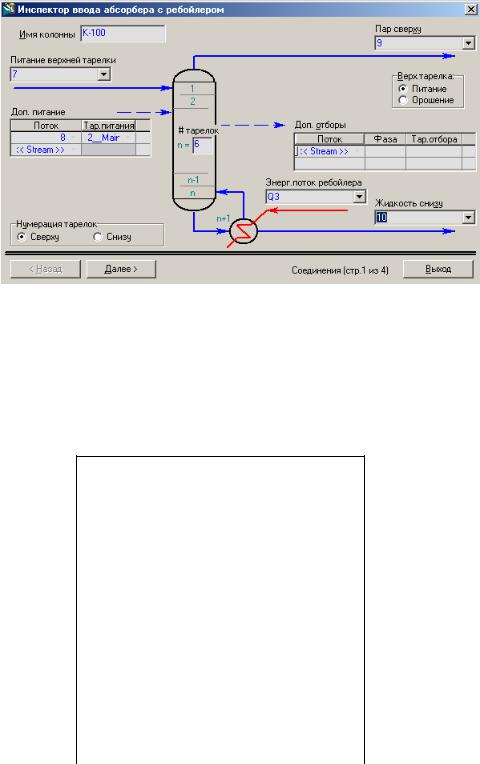
Инспектор ввода - Ваш помощник, который ведет Вас через процедуру инсталляции колонны, обеспечивая правильную последовательность ввода информации. Вы должны задать необходимую информацию на текущей странице, только после этого можно будет перейти к следующей странице.
Задайте соединения и давление по колонне.
Страница Соединения
Имя операции |
К-100 |
|
Верхнее питание |
7 |
|
Доп.питание |
8 (2) |
|
(тарелка) |
||
|
||
Число тарелок |
6 |
|
Пар сверху |
9 |
|
Кубовый продукт |
10 |
|
Энергетический |
Q3 |
|
поток |
||
|
||
Страница Профиль |
давления |
|
Давление наверху |
23 бар |
|
Давление в |
23.35 бар |
|
ребойлере |
||
|
Пройдя через все страницы Инспектора ввода, Вы зададите основную информацию, которая требуется для расчета колонны. После Инспектора ввода Вы попадете в специализированное окно колонны, которое дает полный доступ к параметрам колонны.
Заметьте, что использование Инспектора ввода не является обязательным. Вы можете включать и выключать использование Инспектора ввода на закладке Расчет в окне Настройки расчета.
